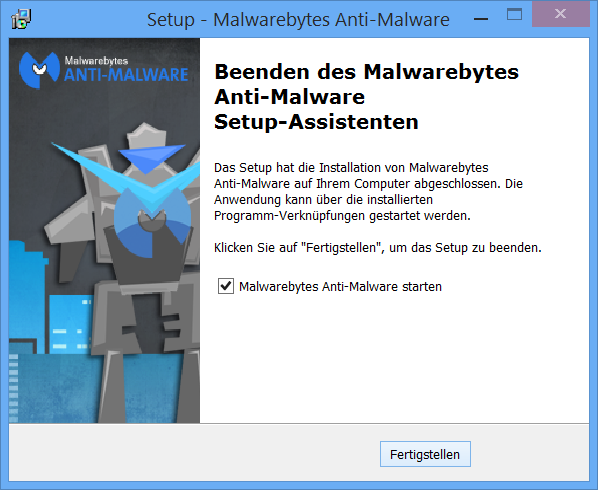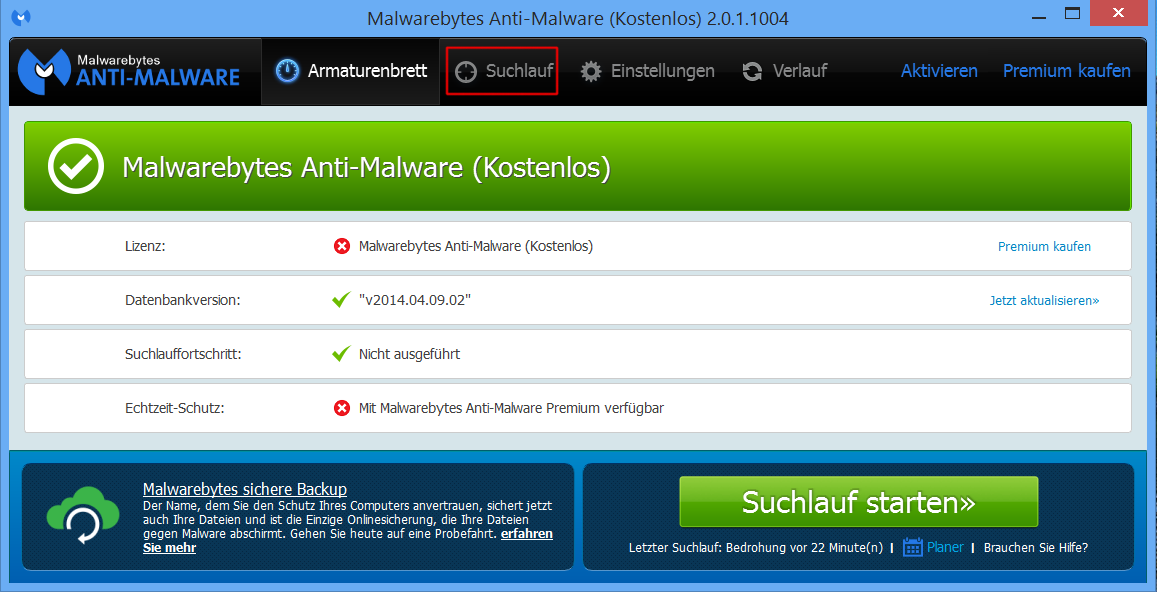Heute möchten wir euch die Version 2.0 des Programms Anti-Malware von Malwarebytes vorstellen, die vor kurzer Zeit mit überarbeiteter Oberfläche und neuen Funktionen erschienen ist. Das Tool ist dafür zuständig, Viren, Trojaner und sontige schadhafte Programme auf dem PC zu finden und diese dann zu entfernen. Malwarebytes dient nur als “zweite-Meinungs-Scanner“, und ersetzt keine live Anti-Viren Scanner!
Systemvoraussetzungen:
“Malwarebytes Anti-Malware 2.0″ ist lauffähig auf Windows 8, Windows7/ Vista, Windows XP und Windows 2000. Es werden 32Bit sowie 64Bit Systeme unterstützt.
Schritt für Schritt-Anleitung für die neue Version:

Bitte beachten Sie: In manchen Browsern muss der Download erst bestätigt werden!
Nachdem Sie das Programm von dem obigen Link heruntergeladen haben, starten Sie mit der Installation. Dabei sollten Sie folgendes beachten:
- Speichern Sie Ihre Arbeit und schließen Sie alle Programme.
- Starten Sie den Installer als Administrator und klicken Sie in dem anschließenden Popup der Benutzerkontensteuerung auf “Ja“.
Nun kann der Installationsprozess beginnen:
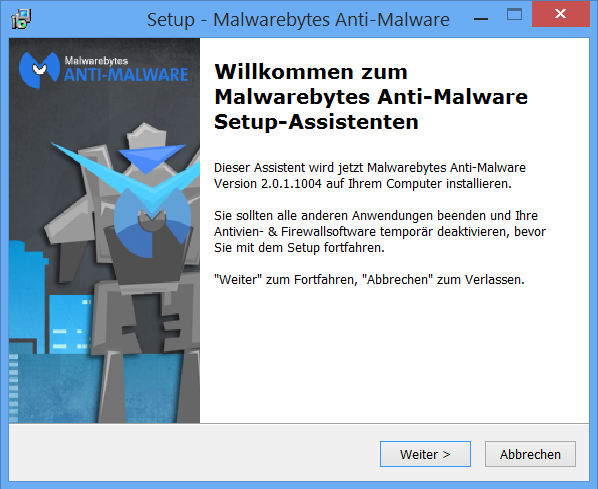 Wenn Sie die 14-Tägige Testversion nicht wünschen, sondern lieber die unbegrenzte Free-Version nutzen möchten, sollten Sie darauf achten, dass Sie diese Option deaktivieren. Auf der Hompage des Herstellers finden Sie einen Vergleich zwischen Premium- und Free-Version.
Wenn Sie die 14-Tägige Testversion nicht wünschen, sondern lieber die unbegrenzte Free-Version nutzen möchten, sollten Sie darauf achten, dass Sie diese Option deaktivieren. Auf der Hompage des Herstellers finden Sie einen Vergleich zwischen Premium- und Free-Version.
Nach der Installation öffnet sich das folgende Fenster:
Im Setup-Assistenten ist standardmäßig aktiviert, dass Malwarebytes Anti-Malware nach der Installation gestartet wird. Sie müssen nurnoch auf “Fertigstellen” klicken. Danach müssen Sie dem Programm mit einem Klick auf “Ja” im Popup-Fenster die Administrationsrechte gewähren, damit es startet. Die Benutzeroberfläche vom Malwarebytes ist recht einfach und verständlich gestaltet, daher wird es hier nur kurz erklärt!
Auf dem Startbildschirm des Programms müssen Sie für einen Scan nur in der oberen Leiste den Button “Suchlauf” drücken. 
Daraufhin wählen Sie den “Bedrohungs Suchlauf“, sollte dieser noch nicht standard sein. Zum starten des Scans drücken Sie auf “Suchlauf jetzt starten“. Der “Hyper Suchlauf” dauert zwar nicht so lang, allerdings findet er auch sehr viel weniger, da er nur Verzeichnisse durchsucht, die für Malware bekannt sind.
Malwarebytes aktualisiert sich nach Start des Suchlaufs automatisch. Wenn Sie trotzdem manuell auf Updates prüfen möchten, können Sie auf der Startseite in der Zeile Datenbankversion auf “Jetzt aktualisieren” klicken.
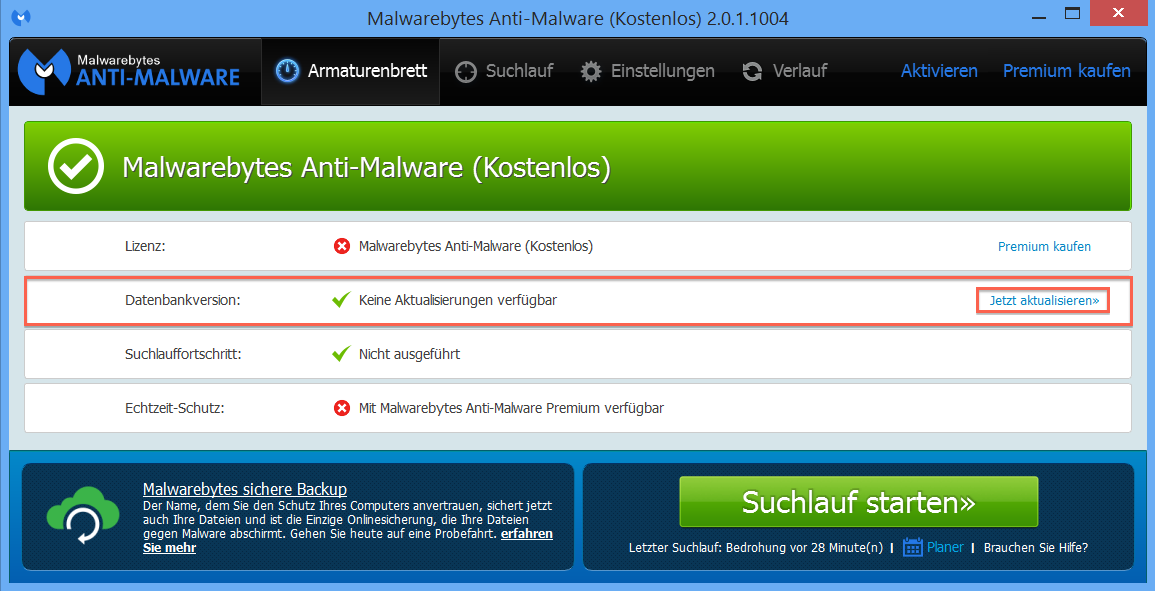
Wenn der Suchlauf abgeschlossen wurde, können Sie alle Ergebnisse auflisten lassen, wie auf dem Bild:
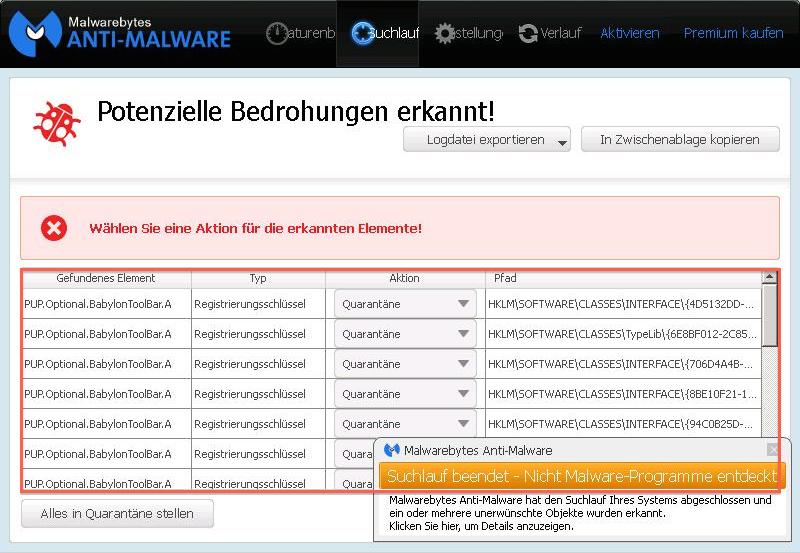
Danach müssen Sie einfach unten links auf den Button “Alles in Quarantäne stellen” klicken und warten, bis der Vorgang abgeschlossen ist.
Es ist empfehlenswert, den PC nach der Bereinigung neuzustarten, damit er eventuelle Restinfektionen komplett entfernen kann. Außerdem sollten Sie einen zweiten Scanner durchlaufen lassen (z.B. Ihr AV-Programm) um absolute Sicherheit zu haben, dass alles in Ordnung ist.
Fazit:
300 Millionen Downloads mit über 5 Milliarden entfernten Infektionen, sprechen für sich! Das Programm arbeitet in der Version 2.0 sehr ressourcenschonend und mindestens genauso zuverlässig wie die vorigen Versionen. Mit seiner überarbeiteten Oberfläche startet das Programm den Vollscan mit “nur” einem Klick. Was vorher noch in zwei verschiedenen Produkten von Malwarebytes erledigt werden musste, läuft jetzt in einem einzigen. So wurde der Rootkit-Scanner jetzt in das Tool integriert.